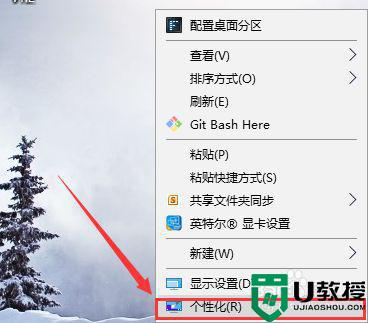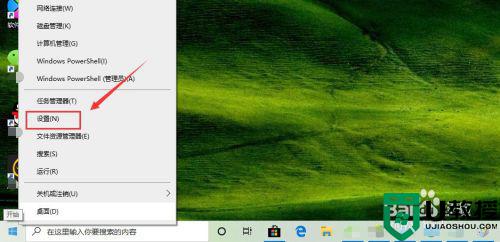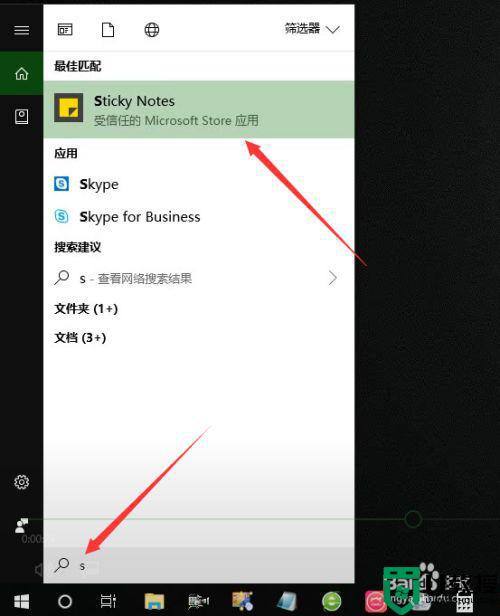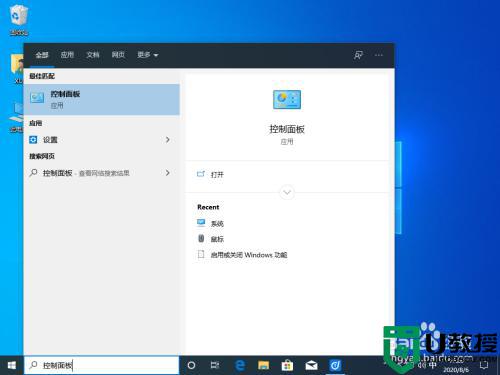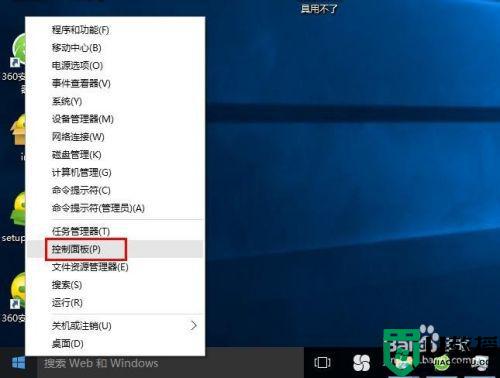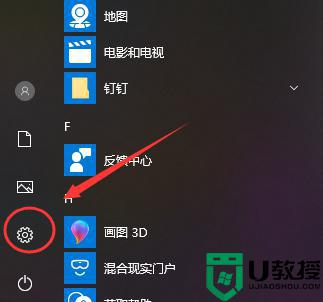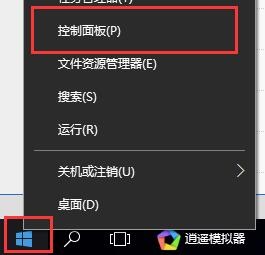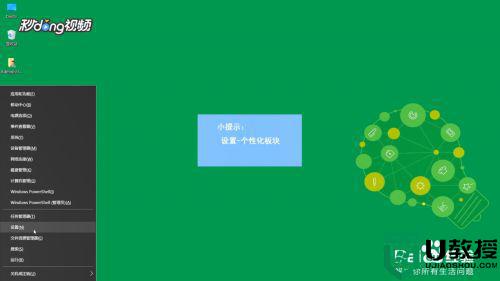Win10如何把控制面板放在桌面显示 Win10把控制面板放在桌面显示的技巧
时间:2022-08-24作者:mei
Windows10系统控制面板可以对设备进行设置与管理,很多操作都要进入控制面板。有用户觉得每次进入控制面板太麻烦了,想要将控制面板放置在桌面显示,有什么办法实现?今天教程分享一招把win10系统控制面板放在桌面显示的技巧。
推荐:win10免激活纯净版
1、Windows+R打开运行窗口,输入【control】并确定。
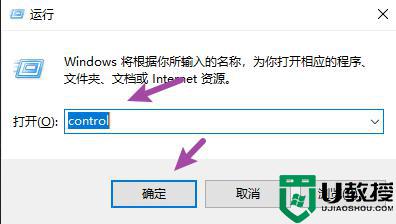
2、打开控制面板后,点击上方地址栏中的【控制面板】。
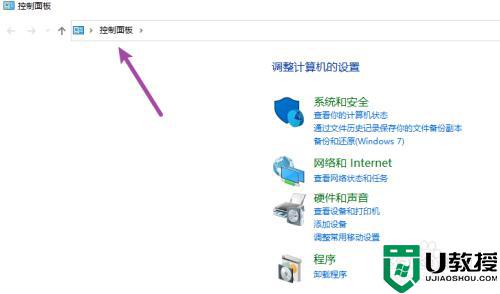
3、选中后,向桌面上移动。
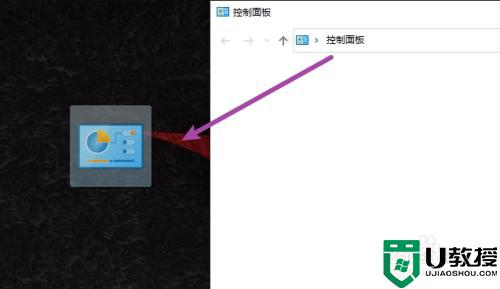
4、控制面板快捷方式创建成功。
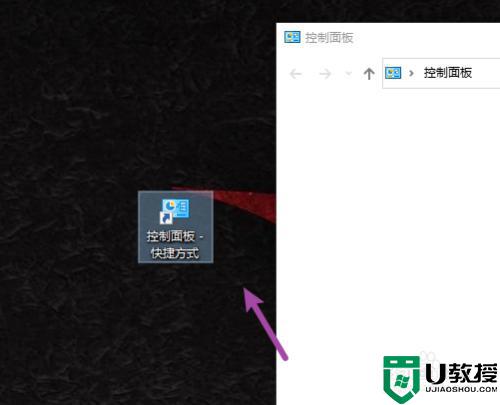
按照步骤操作,就可以把Win10系统控制面板放在桌面显示,以后我们打开控制面板就方便多了。